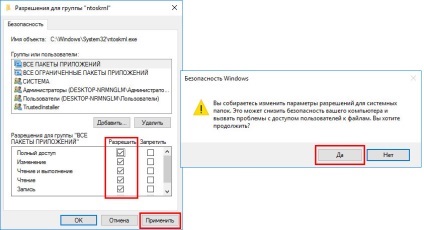Inerent în sistemul de Windows 8 probleme cu activitatea procesului de sistem, resursele sistemului de încărcare și a migrat la versiunea-upgrade la Windows 8.1, precum și în procesul real de Windows 10. Sistemul poate livra 95-100% pe disc, CPU sau de memorie. Nu este necesar ca computerul este un consum redus de energie. Problema apare chiar și proprietarii de dispozitive cu umplutură hardware-ul puternic.
În Task Manager, Windows 10 nu a fost încă actualizat la actualizarea aniversare, procesul de sistem poate să apară, intitulat „memorie de sistem și comprimat.“ Dar cum nu ar fi acest proces afișat în Task Manager de versiuni diferite de Windows, fișierul executabil - Ntoskrnl.exe.
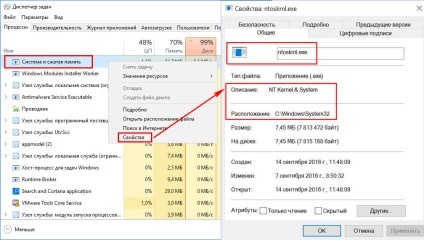
Subiect proces de sistem de activitate poate să apară intermitent în timpul obiectivelor de utilizator sau de sistem specifice. Dar există, de asemenea cazuri că procesul este stabil de sarcină un disc, procesor sau memorie, indiferent de ce fel de operațiuni sunt efectuate pe un computer. Mai jos este o privire la ceea ce acest proces este, de ce el poate livra resursele de sistem și cum să se ocupe cu activitatea sa problema.
Sistem de proces
Procesul System - o componentă importantă a Windows, fișierul executabil Ntoskrnl.exe este nucleul sistemului de operare. Sistemul este responsabil pentru o varietate de funcții ale sistemului. Ea nu poate fi completă fără ea pentru Windows pur și simplu nu va funcționa. Pentru acest proces chiar și opțiunile disponibile schimba sarcinile prioritare în sistemul de manager.
De ce procesul de sistem încarcă CPU, disc, sau consuma o mulțime de memorie
Motivele pentru care procesul de sistem poate fi activ cu sarcina pe CPU, hard disk sau RAM, o mulțime. Printre ei, în special, cum ar fi procesorul slab sau supraîncălzit, lent sau nu funcționează corect hard disk, o fragmentare puternică a acestuia din urmă sau că acesta conține sectoare rupte, activitatea programelor individuale antivirus și firewall-uri, probleme Windows Update, software rău intenționat și din alte motive. utilizați procesul de sistem cantități mari de memorie RAM în Windows 8.1 și 10 este de a îmbunătăți performanța acestor sisteme datorită comprimării datelor și punerea lor în memoria RAM în loc de debarcare în fișierul de paginare.
Înainte de a începe să se stabilească în continuare un mod radical de a combate activitatea proces de sistem, trebuie să verificați hard disk pentru erori și sectorul rupt. De asemenea, să nu fie de prisos de temperatura procesorului măsurat. mai ales în cazul în care praful de curățare calculator efectuate pentru o lungă perioadă de timp. La temperaturi ridicate, procesorul poate bloca noi procese pentru a se proteja de ardere. În cazul în care computerul are un procesor de mică putere produse antivirus intensive, de exemplu, prin Eset, Dr.Web, Kaspersky Lab, este necesar pentru a testa comportamentul procesului de sistem fără ele. În cazul în care se confirmă ipoteza, este necesar să se recurgă la protecția alternative mai ușoare. Apropo, Kaspersky Anti-Virus prevede înființarea de resurse hardware o prioritate.
În cazul în care activitatea de proces sistemului de resurse de sistem de ponderare are loc imediat după ce instalați Windows, următoarele așteptați până când indicele de unitate și a instala actualizarea. Reinstalarea Windows din cauza problematică procesul de sistem de activitate nu vor în cele mai multe cazuri, rezultate pozitive, iar acest proces prin timp se va încărca din nou resursele sistemului. Dar poate că problema va fi rezolvată, în cazul în care a avut loc într-o versiune pe 64 de biți de Windows pe un computer cu mai puțină memorie RAM la 4 GB, și pentru a reseta Windows pe 32 de biți selectate.
Următoarele modalități de rezolvare a problemelor cu activitatea procesului de sistem a ridicat setări importante de sistem. Înainte de a utiliza aceste metode, este de dorit să se creeze un punct de restaurare sau o copie de rezervă a Windows. Nu toate aceste metode vor fi eficiente în fiecare caz, acestea trebuie să fie testate separat. Pentru a aplica sunt necesare metode de drepturi administrative.
Cele mai multe dintre modalitățile de a face cu activitatea sistemului este asociată cu dezactivarea serviciilor de sistem în Windows. Intră în completare snap „Servicii“ puteți fie Managerul pentru Windows 8.1 goluri și 10,
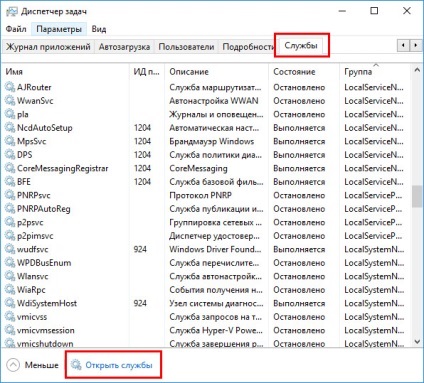
sau prin introducerea în domeniul în sistemul de căutare sau servicii „Run“:
Renunțarea la actualizări automate pentru Windows
Provocateur frecventă a activității proces de sistem cu sarcina de pe hard disk sau procesor - pentru a obține și a instala actualizările Windows. Sistem în colaborare cu procese active Defender pentru Windows Antimalware service executabilă și să instaleze actualizări pentru Windows Installer Module de munca poate paraliza complet computerul. Pentru a consuma toate resursele de sistem, această trinitate, uneori, chiar nu au nevoie de o terță parte de programe de activitate de utilizator. În acest caz, este posibil să se renunțe la actualizările de sistem în mod automat și să ia acest proces este complet sub control. Va fi necesar din timp în timp, de exemplu, pe timp de noapte pentru a lăsa computerul pe și rulați manual căuta și instala actualizări de sistem.
Ați putea fi întrebați: Ce servicii „poate fi“ dezactivată în Windows 10
În sistemul de operare Windows 8.1, actualizările automate sunt dezactivate în centrul de actualizare în panoul de control.
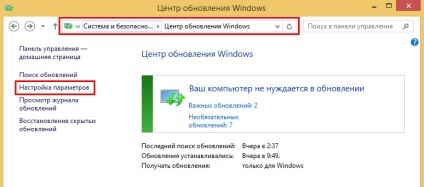
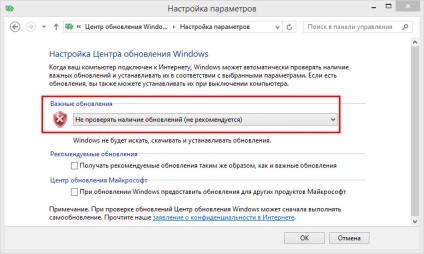
Acolo începe să caute și să instalezi manual.
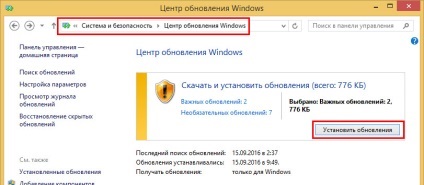
În Windows 10, posibilitatea de defectare a actualizărilor prezintă în versiunile anterioare ale sistemului a fost abolită, iar în schimb utilizatorii primesc o alternativă sub formă de depozite la momentul actualizării, non-securitate.
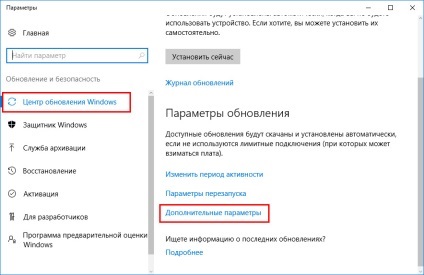
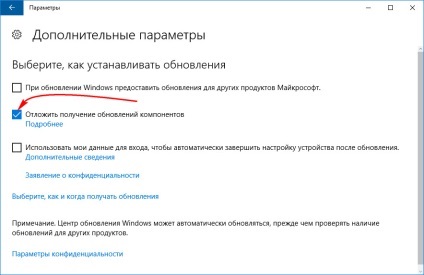
Complet abandona pentru Windows 10 actualizări, puteți dezactiva sistemul prin serviciul Windows Update. Alege-l într-o clipă „Servicii“.
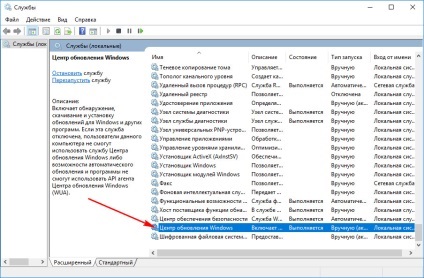
Ne oprim, dezactiva, aplica modificările.
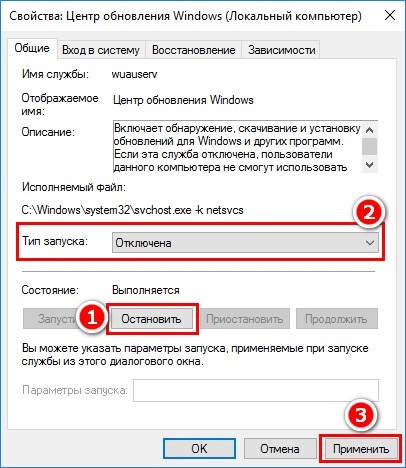
Dezactivarea indexare unitatea C
De dragul performanței computerului, puteți dezactiva fișierul de servicii de indexare. Atunci când căutați fișierele de pe această operațiune va dura mai mult, dar sistemul va scapa de proces constant activ, care utilizează în mod regulat ciclurile CPU și memorie RAM. Snap-in "Servicii" pentru a alege «Windows Search».
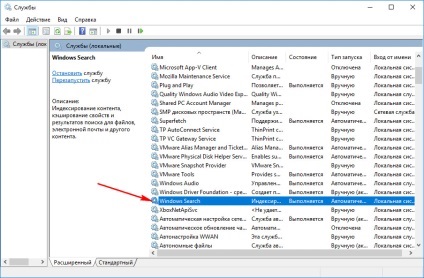
stop, dezactiva, aplica modificările.
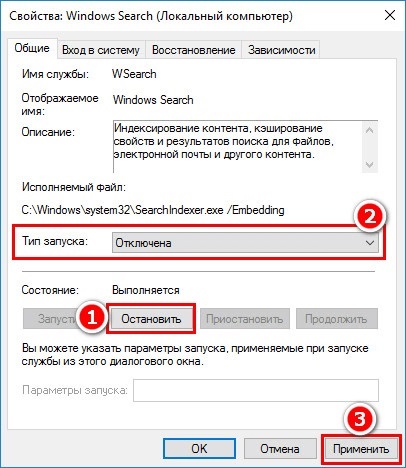
Apoi alegeți „Properties“ din meniul contextual al unității C, și debifarea opțiunii permite indexarea acestuia. Faceți clic pe "Apply".
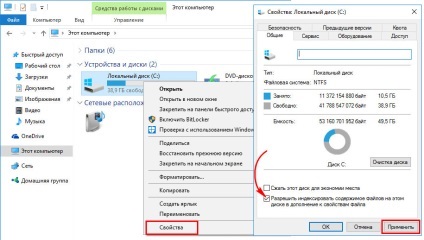
În fereastra rezultată, specificați al doilea punct - „Pentru a conduce C: \ și toate subfolderele și fișierele.“ clic pe "OK". În continuare, confirmați operația prin apăsarea butonului „Continue“. Și aspectul ferestrei pentru a indica eroarea atribut modificări, faceți clic pe butonul „Scapă“.
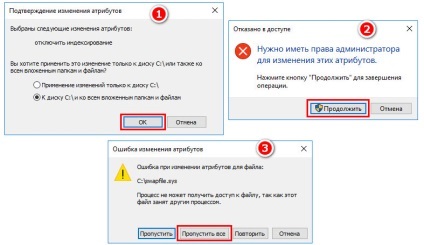
Ne așteptăm până se încheie operația și reporniți computerul.
Dezactivați SuperFetch Serviciu
Introdus în versiunea Windows Vista a serviciului este SuperFetch, care apoi a migrat la toate versiunile de sistem-adept este proiectat pentru a accelera programele de lansare și fișierele deschise. Acest serviciu, care ține evidența fișierelor și a programelor care un utilizator folosește cel mai des, și le încarcă în memorie. Afișat în Task Manager ca procesul de sistem (sau „memorie de sistem și comprimat»), serviciu de SuperFetch poate accesa în mod activ hard disk-ul și încărcați-l până la 100%. Dacă dezactivați acest serviciu, aveți dreptul să executați programe și fișiere individuale vor fi mai lent, dar va dispărea operațiunile de fond, care împiedică activitatea computerului în ansamblu. SuperFetch ar trebui să fie oprit în mod automat pe computerele cu SSD-drive, deoarece activitatea acestui serviciu duce la o reducere a resurselor SSD-uri de utilizare. Cu toate acestea, producătorii de SSD recomandă acel moment să verifice și să dezactivați SuperFetch manual, dacă este necesar.
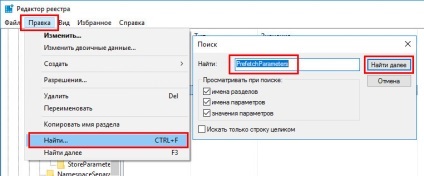
Căutarea ar trebui să conducă la o cheie de registru:
Dublu clic pe butonul de deschidere dreapta parametrul «EnablePrefetcher» și a stabilit în coloana „Valoare“ cifre 0. Faceți clic pe „OK“.
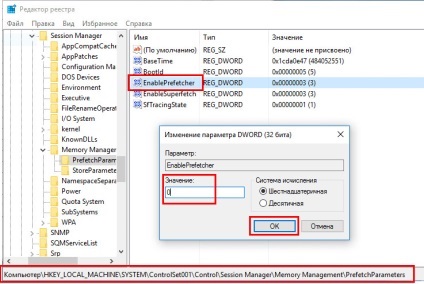
«EnableSuperfetch» - «valoare» parametru de mai jos, de asemenea, să stabilească cifra 0 în grafic. clic pe "OK".
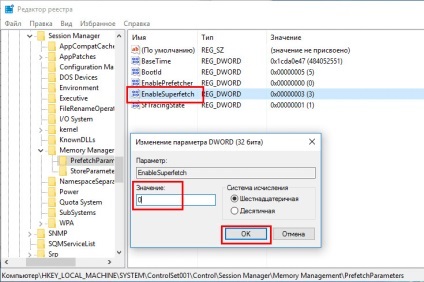
Du-te la unealta „Servicii“ și deschide serviciul SuperFetch.
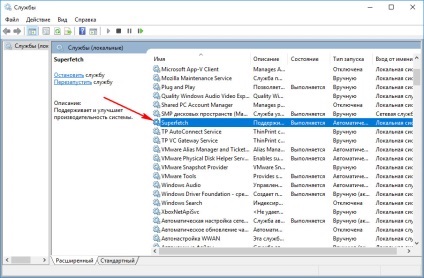
Oprește serviciu, opriți-l, aplica modificările.
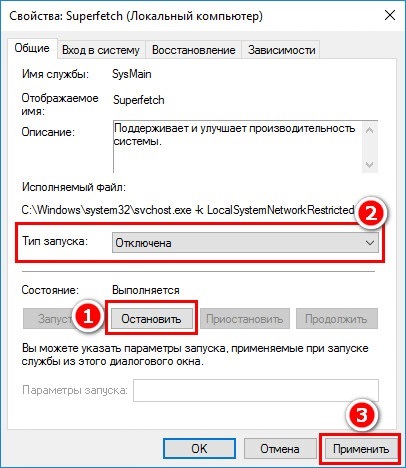
Accesul deplin la procesul de sistem cu rezolutie TrustedInstaller
În problema medie și puternic de calculatoare cu un proces sistem de activitate, procesorul de încărcare sau disc poate fi decisă în urma acestui proces va fi accesat cu o rezoluție TrustedInstaller. În Windows Task Manager pe procesul de sistem declanșează meniul contextual selectați „Properties“. „Siguranța“ Comutare la fila. În partea de jos faceți clic pe butonul „Advanced“.
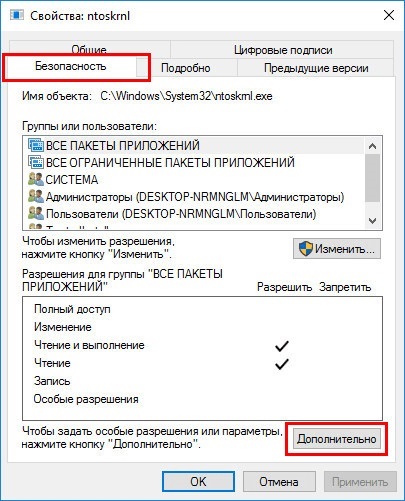
În fereastra care se deschide setările de securitate suplimentare în partea de sus, sub „Proprietar: TrustedInstaller» faceți clic pe butonul «Change».
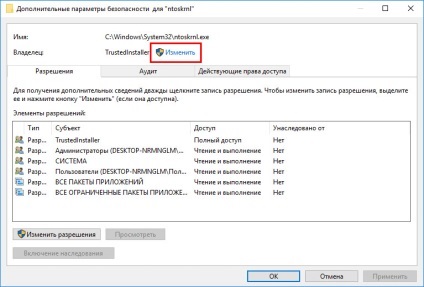
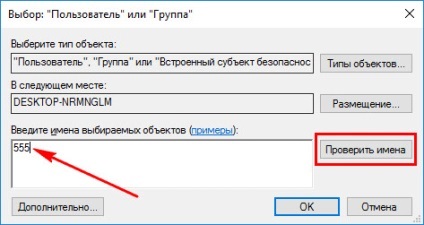
După verificarea facem clic pe „OK“.
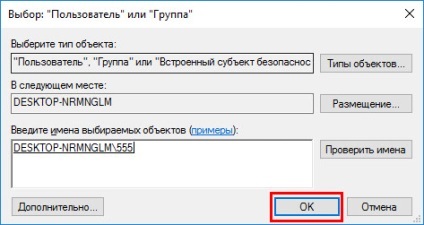
Revenind la fereastra pentru setările de securitate, faceți clic pe „Apply“, apoi - „OK“.
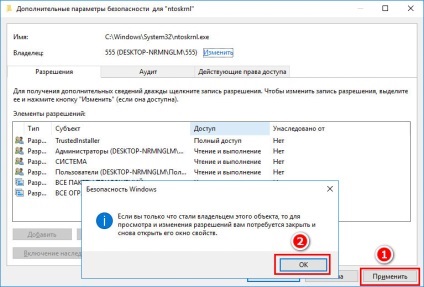
În fereastra de proprietăți Sistemul de proces Acum, faceți clic pe „Change“.
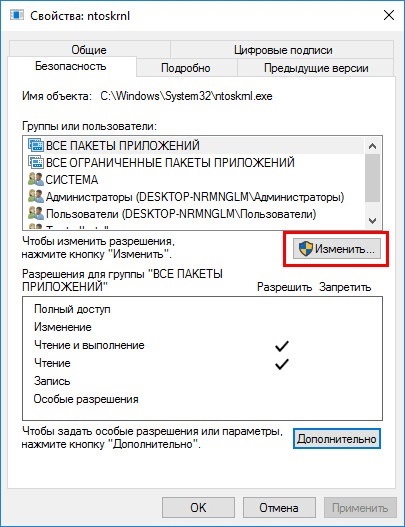
Mai jos, în coloana „Permite“ expune casetele de selectare pentru toate opțiunile disponibile după cum se arată în captura de ecran. Faceți clic pe "Apply". Și confirmă soluția în fereastra care apare pe.